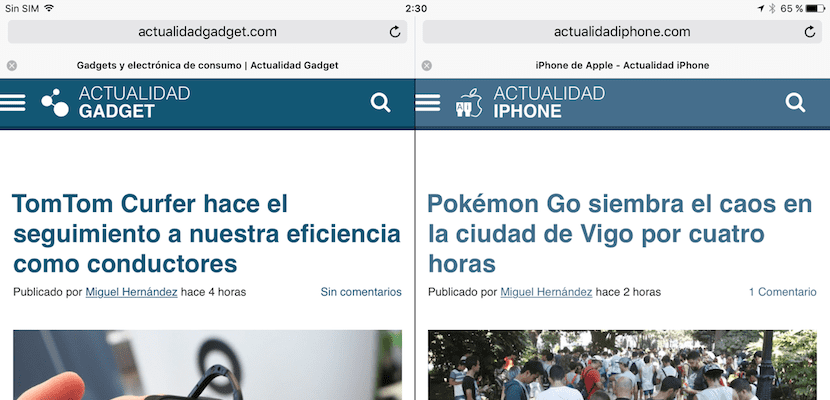
Kể từ khi chức năng Split View xuất hiện trên iPad với iOS 9, nhiều người dùng đã có thể khai thác nhiều hơn thiết bị của họ, miễn là nó tương thích với chức năng này, một chức năng không có sẵn trên tất cả các mô hình. Nhưng khi Apple đã có ý tưởng tuyệt vời khi cung cấp chức năng này, không tính đến việc nhiều người dùng có thể có nhu cầu sử dụng hai cửa sổ Safari cùng nhau. Cho đến nay, những người dùng có nhu cầu này đã phải sử dụng nó kết hợp với một trình duyệt khác, có thể là Firefox, Chrome, Opera ...
Đối với nhiều người dùng, điều này có thể gây phiền toái, vì nếu chúng tôi chủ yếu sử dụng Safari trên cả máy Mac và iPhone và iPad, chúng tôi có tất cả các dấu trang thông thường được lưu trữ trong trình duyệt này và việc phải sử dụng bên thứ ba không buộc phải đồng bộ hóa dấu trang Safari với những trình duyệt khác. Nhưng may mắn thay, Apple đã nhìn thấy ánh sáng và Với sự xuất hiện của iOS 10, nó đã cho phép chúng tôi sử dụng hai cửa sổ Safari cùng nhau, vì vậy chúng ta không cần dùng đến Firefox, Chrome, Opera ...
Cách mở hai tab Safari trên cùng một màn hình với iOS 10
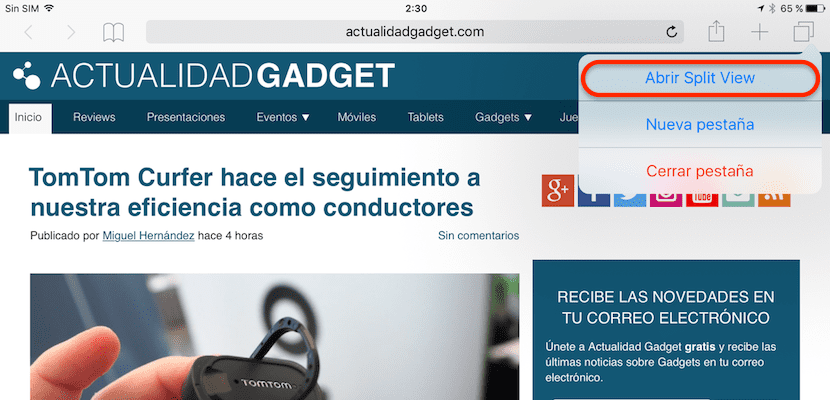
- Trước hết chúng ta phải mở trình duyệt.
- Tiếp theo chúng tôi liên tục nhấn vào nút cho phép chúng tôi truy cập các tab mà chúng tôi đã mở tại thời điểm đó trong trình duyệt.
- Trong menu thả xuống xuất hiện, hãy nhấp vào Mở Chế độ xem tách.
- Một cửa sổ mới sẽ tự động mở trong trình duyệt Safari. Cả hai sẽ có cùng kích thước và chúng ta sẽ có thể tương tác khác nhau trong mỗi cái.
Mở hai tab Safari từ một liên kết trên cùng một màn hình với iOS 10
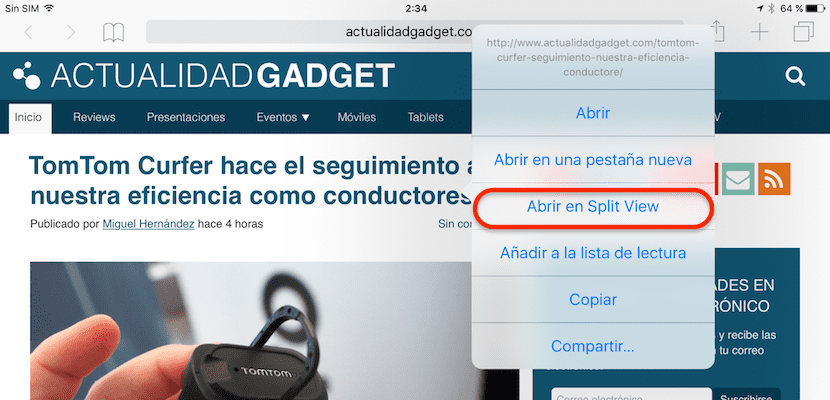
- Chúng tôi đi đến liên kết mà chúng tôi muốn mở và chúng tôi liên tục nhấn vào nó.
- Trong menu thả xuống, chúng tôi sẽ chọn Mở trong Chế độ xem tách để liên kết mở ra trong cửa sổ có cùng kích thước với cửa sổ hiện tại trên toàn màn hình.
Sử dụng phím tắt
- Phím tắt CMD + N sẽ mở một cửa sổ trình duyệt Safari mới trên cùng một màn hình. Lý tưởng nếu chúng ta thường sử dụng bàn phím bluetooth với iPad của mình.
Tách một tab Safari để hiển thị trên cùng một màn hình với iOS 10
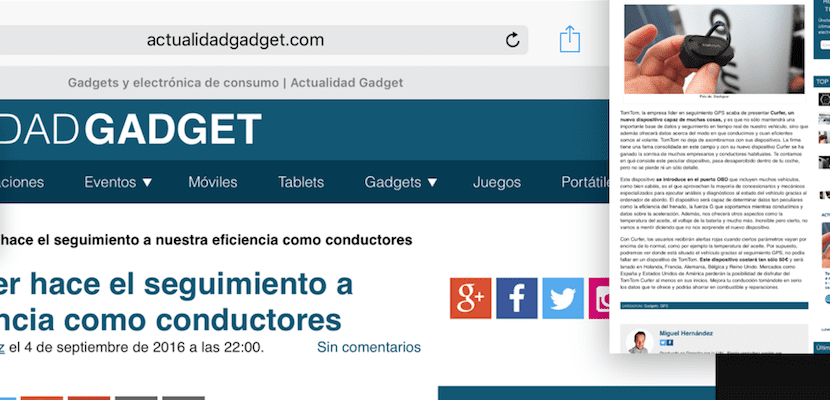
- Khi chúng tôi thấy tab được đề cập được chọn, chúng tôi phải kéo nó sang trái hoặc phải cho đến khi một cửa sổ mới mở ra.

Đó là không có gì trong Trình duyệt Maxthon, điều này đã được thực hiện trong nhiều năm và tốt hơn nhiều so với bất kỳ Trình duyệt nào khác và trình duyệt này dành cho MAC, Windows, Android, iPhone và iPad